“Du” означає використання диска, і, як випливає з назви, ця команда дуже корисна для отримання інформації, пов’язаної з диском у Linux. Це дуже гнучка команда, яку можна комбінувати з різними параметрами, щоб отримати бажаний результат.
У сьогоднішньому навчальному посібнику ми проведемо вас щодо методу сортування виводу команди “du” у порядку зменшення, i.e., від найбільшого до найменшого в Linux.
Примітка: Ми продемонстрували цей метод на машині Linux Mint 20. Однак ви можете виконати той самий метод на Ubuntu 20.04 або Debian 10.
Метод сортування виводу команди “du” за розміром (від найбільшого до найменшого)
Для сортування виводу команди “du” за розміром (від найбільшого до найменшого), тобто.e., у порядку спадання вам доведеться виконати такі дії:
Крок 1: Перевірте довідковий посібник команди “du” (необов’язково)
Перш ніж використовувати будь-яку команду в Linux, завжди добре переглянути її довідковий посібник, щоб ви могли отримати хороші знання про її правильне використання. Щоб перевірити довідковий посібник команди “du”, вам доведеться виконати команду, показану нижче у вашому терміналі:

Довідковий посібник команди “du” в системі Linux Mint 20 показано на наступному зображенні:
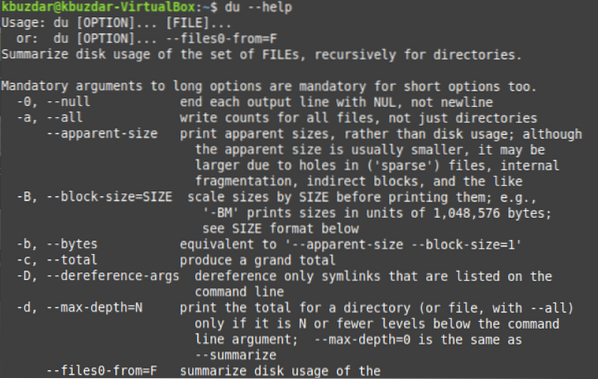
Крок 2: Сортування результату команди “du” за розміром (від найбільшого до найменшого)
Для сортування виводу команди “du” за розміром (від найбільшого до найменшого) в Linux Mint 20, вам доведеться виконати команду, показану нижче у вашому терміналі:

Перемістивши вихід команди “du” на команду “сортування” та поєднавши його з прапорами “-n” та “-r”, ви зможете отримати вихід у порядку зменшення, i.e., від найбільшого до найменшого, як показано на наступному зображенні:
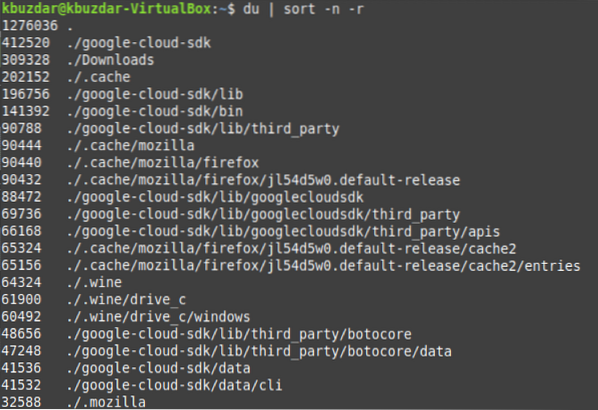
Висновок
Виконавши одну команду, якою поділилися з вами в цій статті, ви зможете дуже зручно сортувати висновок команди “du” за розміром (від найбільшого до найменшого). Крім того, якщо ви хочете, щоб результат цієї команди відображався в будь-якій іншій формі, ви можете спробувати вивчити її довідковий посібник, щоб з’ясувати правильний спосіб зробити це.
 Phenquestions
Phenquestions


